Tin nhắn đã lên lịch trong WhatsApp Web không có sẵn trong chính dịch vụ, nhưng bạn có thể sử dụng tiện ích mở rộng để thêm tính năng này.
Bằng cách này hay cách khác, tại một số điểm, bạn có thể tự hỏi liệu cóPhương thức có thể lên lịch gửi tin nhắn sau trên WhatsAppNó sẽ dễ dàng hơn .Trên thực tế, đây là một tính năng mà nhiều người dùng muốn thấy trong dịch vụ, nhưng nó chưa có sẵn trên chính nó.
Điều này không có nghĩa là không thể lên lịch gửi tin nhắn sau trên WhatsApp.trong những trường hợp này, Bạn có thể thực hiện việc này thông qua WhatsApp Web với tiện ích mở rộng Blueticks,Thích hợp cho trình duyệt Google Chrome.
Cấu hình từng bước rất đơn giản và bạn sẽ thấy hữu ích khi có quyền truy cập vào khả năng lên lịch tin nhắn trên WhatsApp.Tìm hiểu cách thực hiện việc này trong hướng dẫn này.
Phiên bản web WhatsApp: cách lên lịch gửi tin nhắn sau
bước 1. Sử dụng trình duyệt Google Chrome, vào đâyLiên kếtTừ Cửa hàng Chrome trực tuyếnTải xuống và cài đặt tiện ích mở rộng Blueticks.
bước 2. Bấm vào "Sử dụng trong Chrome".Một hộp thoại sẽ bật lên hỏi liệu ứng dụng có thể đọc và thay đổi dữ liệu của bạn trên blueticks.co, web.whatsapp.com và whatsapp-scheduler.com hay không.點擊 "Thêm tiện ích mở rộng".
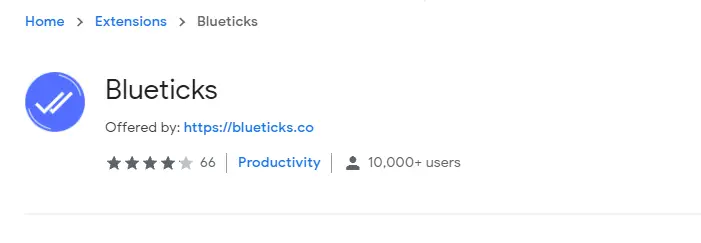
bước 3. Sau khi tải xuống và cài đặt, biểu tượng "dấu kiểm" màu xanh lam sẽ được thêm vào ở góc trên bên phải của thanh trình duyệt.
bước 4. Đóng Google Chrome và khởi động lại trình duyệt.Sau đó, truy cập WhatsApp Web.
bước 5. Tham gia bất kỳ cuộc trò chuyện nào.Lưu ý rằng ở góc dưới bên phải bên cạnh trường tin nhắn, có một biểu tượng mới - biểu tượng + cách điệu giống đồng hồ.
bước 6. Viết tin nhắn bạn muốn lên lịch và nhấp vào dấu +.Một hộp thoại sẽ mở ra, nơi bạn có thể đặt ngày và giờ bạn muốn tải lên.
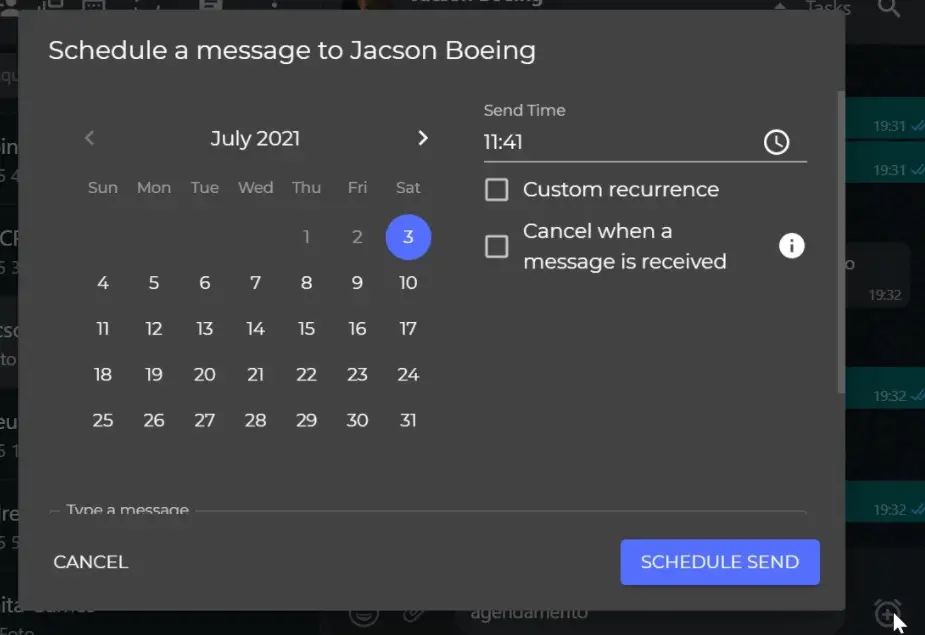
bước 7. Nếu bạn muốn gửi tin nhắn này thường xuyên, vui lòng kiểm tra Trường "lặp lại tùy chỉnh" , Và sau đó xác định tần số.
bước 8. Nếu bạn nhận được bất kỳ tin nhắn nào trước đó, một tùy chọn khác là hủy giao hàng theo lịch trình.Trong trường hợp này, vui lòng chọn Trường "Hủy khi nhận được tin nhắn".
bước 9. 點擊 "Giao hàng tận nơi theo lịch trình" Sắp xếp.
bước 10. Nếu mọi việc suôn sẻ, bạn sẽ thấy một biểu tượng mới ở góc trên bên trái của màn hình - "Lên lịch danh sách tin nhắn".Bấm vào nó để xem tất cả các tin nhắn đã lên lịch sẽ được gửi đi.
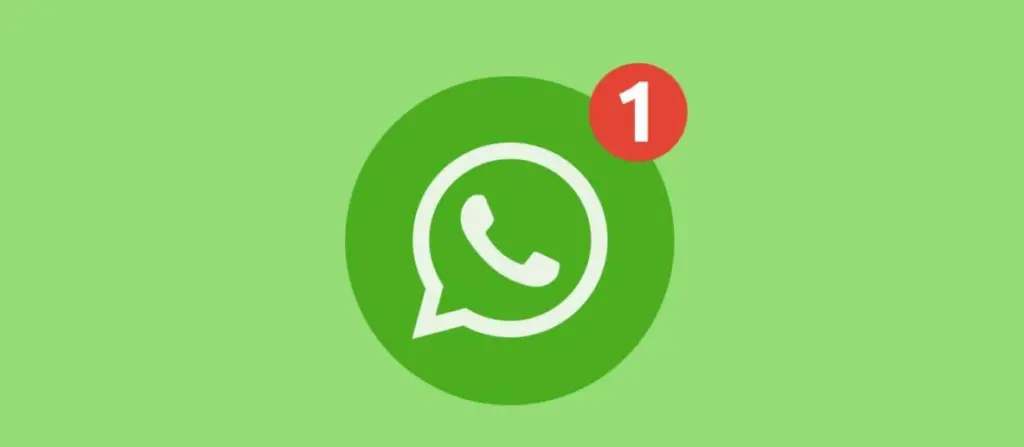







![Cách thiết lập email Roadrunner trên Mac [Cập nhật] Cách thiết lập email Roadrunner trên Mac [Cập nhật]](https://infoacetech.net/wp-content/uploads/2021/06/5685-photo-1519824656922-02aa979af4cc-150x150.jpg)




